Temukan panduan lengkap tentang icon PowerPoint dan fungsinya dalam artikel ini. Pelajari cara menambahkan ikon, memahami fungsi-fungsinya, serta tips menggunakan ikon secara efektif untuk meningkatkan presentasi Anda.
PowerPoint adalah salah satu perangkat lunak presentasi paling populer yang digunakan di seluruh dunia, baik di sekolah, kantor, maupun industri kreatif. Dengan berbagai fitur yang ditawarkan, PowerPoint membantu kita menciptakan presentasi yang menarik dan mudah dipahami. Salah satu elemen penting dalam PowerPoint adalah ikon atau icon. Dalam artikel ini, kita akan membahas secara mendalam tentang icon PowerPoint dan fungsinya untuk membantu Anda membuat presentasi yang lebih efektif dan menarik.
1. Apa Itu Icon di PowerPoint?
Ikon di PowerPoint adalah gambar atau simbol grafis yang dapat digunakan untuk memperjelas pesan visual pada slide. Mereka mewakili berbagai macam konsep, objek, dan tindakan. Ikon dapat memperindah presentasi, membantu menjelaskan ide yang kompleks, dan menarik perhatian audiens.
PowerPoint menyediakan berbagai koleksi ikon bawaan yang bisa langsung digunakan oleh pengguna tanpa perlu mencari ikon di luar aplikasi. Selain itu, pengguna juga bisa menambahkan ikon khusus dari sumber eksternal jika diperlukan.
2. Cara Menambahkan Icon di PowerPoint
Untuk menambahkan ikon ke dalam slide, langkah-langkahnya cukup sederhana:
- Buka PowerPoint dan pilih slide tempat Anda ingin menambahkan ikon.
- Pergi ke tab "Insert" di ribbon (pita).
- Klik "Icons".
- Pilih dari berbagai kategori ikon yang tersedia, seperti People, Technology, Business, Education, dan banyak lagi.
- Setelah memilih ikon yang sesuai, klik "Insert".
Ikon yang Anda pilih akan muncul pada slide, dan Anda dapat mengubah ukurannya, mengubah warna, atau menyesuaikan tata letaknya sesuai keinginan.
3. Fungsi Utama Icon PowerPoint
Ikon di PowerPoint memiliki beberapa fungsi penting yang mendukung keberhasilan presentasi Anda. Berikut ini beberapa fungsi utama dari ikon di PowerPoint:
a. Meningkatkan Keterbacaan dan Visualisasi
Ikon membantu memperjelas pesan visual tanpa menggunakan terlalu banyak teks. Dengan menggunakan ikon, Anda bisa menyampaikan informasi dengan lebih singkat dan mudah dipahami. Misalnya, daripada menulis kata "telepon", Anda bisa menggunakan ikon telepon untuk mewakili kata tersebut. Ini meningkatkan keterbacaan dan menarik perhatian audiens lebih baik.
b. Membuat Presentasi Lebih Menarik
Ikon memberikan elemen visual yang menarik sehingga presentasi tidak terasa monoton. Ketika ikon digunakan secara konsisten di seluruh slide, mereka bisa membantu menciptakan tampilan profesional dan desain yang kohesif.
c. Membantu Memvisualisasikan Data
Dalam presentasi bisnis atau akademis, seringkali kita dihadapkan pada data yang rumit. Menggunakan ikon sebagai representasi visual dari data membantu audiens memahami informasi dengan cepat. Misalnya, ikon berupa grafik atau diagram bisa digunakan untuk menyederhanakan presentasi statistik atau angka yang kompleks.
d. Meningkatkan Fokus Audiens
Presentasi yang panjang bisa membuat audiens kehilangan fokus. Dengan menambahkan ikon, Anda bisa mengatur aliran informasi dan menarik kembali perhatian mereka. Ikon bisa digunakan untuk memberikan sinyal perubahan topik atau bagian penting dalam presentasi.
e. Menonjolkan Poin Utama
Ikon bisa digunakan untuk menyoroti poin-poin utama dalam presentasi. Misalnya, jika Anda sedang berbicara tentang manfaat suatu produk, Anda bisa menggunakan ikon tanda centang atau bintang untuk menonjolkan keunggulan tersebut.
4. Kategori Icon di PowerPoint
PowerPoint memiliki berbagai kategori ikon yang bisa Anda pilih sesuai kebutuhan presentasi. Berikut beberapa kategori ikon yang umum digunakan:
a. People (Orang)
Kategori ini berisi ikon-ikon yang terkait dengan representasi manusia, seperti profil wajah, siluet orang, kelompok, dan ikon aktivitas manusia seperti berlari, bekerja, atau belajar. Ikon ini sering digunakan dalam presentasi yang berhubungan dengan manajemen sumber daya manusia, kolaborasi, atau interaksi sosial.
b. Technology (Teknologi)
Ikon dalam kategori ini meliputi berbagai perangkat teknologi, seperti komputer, smartphone, router, dan perangkat keras lainnya. Kategori ini sangat berguna untuk presentasi yang berhubungan dengan IT, startup teknologi, atau transformasi digital.
c. Business (Bisnis)
Ikon bisnis mencakup elemen seperti grafik, uang, portofolio, kontrak, dan lainnya. Ikon ini sangat relevan untuk presentasi yang berfokus pada keuangan, manajemen, strategi bisnis, atau pengembangan perusahaan.
d. Education (Pendidikan)
Ikon pendidikan sering digunakan dalam presentasi akademis atau pelatihan. Kategori ini mencakup ikon-ikon seperti buku, pensil, papan tulis, dan topi wisuda. Mereka membantu menyampaikan informasi yang berkaitan dengan proses belajar atau penyampaian pengetahuan.
e. Arrows (Panah)
Ikon panah adalah salah satu kategori yang paling serbaguna di PowerPoint. Ikon panah bisa digunakan untuk menunjukkan arah, perubahan, atau alur proses. Ini sangat berguna dalam diagram alir, proses bisnis, atau untuk menunjukkan tahapan perkembangan suatu proyek.
5. Tips Penggunaan Icon yang Efektif di PowerPoint
Penggunaan ikon yang tepat bisa membuat presentasi Anda lebih profesional dan efektif. Berikut adalah beberapa tips untuk menggunakan ikon secara optimal:
a. Gunakan Ikon yang Relevan
Pastikan ikon yang Anda gunakan relevan dengan konten yang sedang dibahas. Misalnya, gunakan ikon buku saat membahas topik pendidikan, atau ikon piala saat menyoroti pencapaian.
b. Jaga Konsistensi
Gunakan ikon dengan gaya yang konsisten sepanjang presentasi. PowerPoint menyediakan ikon dalam berbagai gaya, seperti outline atau solid. Pilih satu gaya dan pertahankan penggunaannya di seluruh slide agar presentasi tampak lebih kohesif.
c. Sesuaikan Ukuran dan Warna
Ikon di PowerPoint dapat dengan mudah diubah ukurannya tanpa kehilangan kualitas. Pastikan ikon tidak terlalu besar atau terlalu kecil, dan sesuaikan dengan tata letak slide. Selain itu, Anda bisa mengubah warna ikon agar sesuai dengan skema warna presentasi Anda.
d. Jangan Berlebihan
Meskipun ikon bisa membuat presentasi lebih menarik, gunakan dengan bijak. Jangan menambahkan terlalu banyak ikon pada satu slide, karena hal ini bisa membuat slide menjadi berantakan dan membingungkan audiens. Gunakan ikon hanya jika benar-benar dibutuhkan untuk memperkuat pesan.
6. Manfaat Menggunakan Icon dalam Desain Presentasi
Menggunakan ikon dalam presentasi PowerPoint membawa banyak manfaat bagi desain keseluruhan. Berikut ini beberapa manfaat yang bisa Anda rasakan:
- Memperjelas informasi: Ikon menyederhanakan informasi kompleks menjadi visual yang lebih mudah dipahami.
- Mempercepat pemahaman: Ikon membantu audiens memahami konsep dengan cepat tanpa harus membaca teks panjang.
- Meningkatkan daya tarik visual: Ikon memberikan kesan modern dan profesional pada presentasi.
- Menyediakan variasi: Ikon bisa menambahkan variasi visual, mencegah presentasi menjadi monoton dan membosankan.
7. Menambahkan Ikon Eksternal ke PowerPoint
Selain ikon bawaan, Anda juga bisa menambahkan ikon eksternal ke PowerPoint. Ada banyak sumber online yang menyediakan ikon gratis maupun berbayar, seperti Flaticon, Icons8, dan The Noun Project. Setelah mengunduh ikon dalam format SVG atau PNG, Anda bisa memasukkannya ke dalam slide menggunakan opsi Insert Picture.

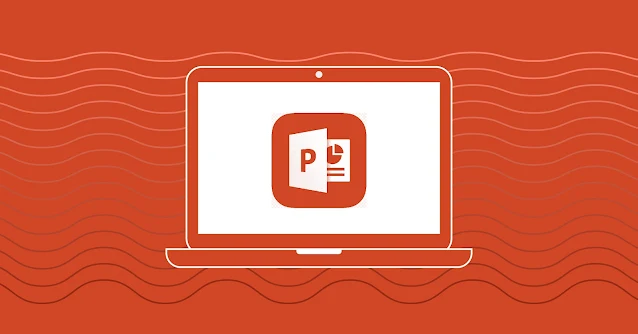



0 Komentar